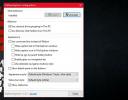Ako prepínať zvukové zariadenia pomocou klávesovej skratky v systéme Windows 10
Malá ikona reproduktora na systémovej lište v systéme Windows 10 umožňuje prístup k objemový mixér, zmeňte zvukové zariadenie na iné pripojené zariadenie a získajte prístup k nastaveniam zvuku. Je to dobré, užitočné tlačidlo, ale slúži na správu zvukových zariadení a pohodlie je trochu druhá myšlienka. Prepínač zvuku je aplikácia, ktorá vám umožňuje priradiť klávesové skratky zvukovým zariadeniam a môžete ich použiť na prepínanie zvukových zariadení bez toho, aby ste museli prechádzať pomocou ponuky ikony reproduktora.
Prepínajte zvukové zariadenia
Najprv musíte pripojiť zariadenia, z ktorých budete prepínať. Ak je to a Bluetooth zariadenie, musíte ju spárovať a prepojiť.
Stiahnuť ▼ a spustite zvukový prepínač. Skontrolujte, či sa na kartách Prehrávanie a Nahrávanie zobrazujú všetky vaše zariadenia. Prejdite na kartu Klávesové skratky.
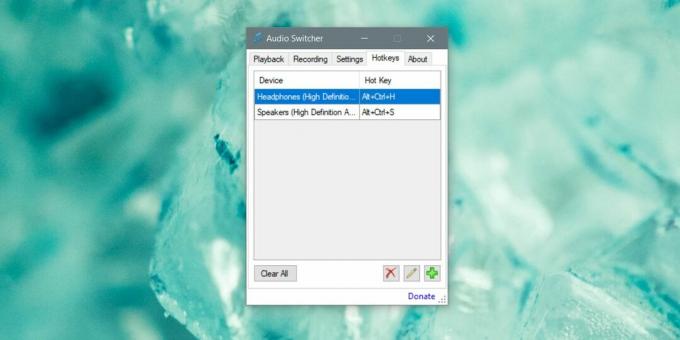
Kliknite na tlačidlo plus v pravej dolnej časti karty Klávesové skratky. V okne Pridať klávesovú skratku otvorte rozbaľovaciu ponuku Zariadenie a vyberte ikonu
zvukové zariadenie chcete nastaviť klávesovú skratku pre. Ak sa nezobrazuje, skontrolujte nastavenie zvuku systému Windows a zistite, či je v ňom uvedený. Ak nie je v zozname, znamená to, že zariadenie nie je pripojené.Po výbere zariadenia kliknite do poľa Hot Key a zadajte klávesovú skratku, ktorú chcete priradiť.
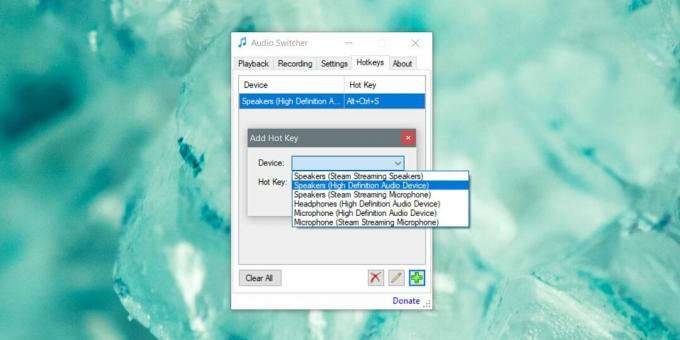
Minimalizujte aplikáciu do systémovej lišty. Aby klávesové skratky fungovali, musí byť spustený. Zaznamenajte si skratku pre každé zariadenie, ktoré máte. Skratka sa dá prepnúť iba na zariadenie. Nemôžete ho použiť na prepínanie medzi zariadeniami a prechod na predchádzajúce.
Skratka vám umožňuje prepínať zvukové zariadenia za chodu, aj keď budú existovať určité výnimky. Niektoré aplikácie je napríklad potrebné reštartovať, aby mohli prepnúť na nové zvukové zariadenie. To, alebo majú vstavané nastavenie na prepínanie zvukových zariadení samostatne, takže k zmene mohlo dôjsť na úrovni operačného systému, ale aplikácia to nemusí vyzdvihnúť. Príkladom niektorých aplikácií, ktoré by sa mohli správať takto, sú Skype, počítačová verzia alebo Audacity.
Zvukový prepínač nerobí nič iné, ale môžete prejsť na kartu Nastavenia a nechať ho spustiť pri zavádzaní systému. Má tiež vlastné karty Prehrávanie a Nahrávanie, ktoré dokonale napodobňujú nastavenie zvuku systému Windows 10. Môžete tiež použiť na otvorenie systémových nastavení zvuku. Aplikácia je nízka hmotnosť a ak používate viac zvukových zariadení, pravdepodobne ju pridáte do svojho zoznamu povinných osôb.
Vyhľadanie
Posledné Príspevky
Ako zapnúť funkciu odovzdania v systéme Windows 10
Mnoho ľudí zastáva názor, že stolové systémy čoskoro zaniknú. Je pr...
Kirara: Prenosný video kodér s komplexnými funkciami úprav
Tu máme ďalší video kodér s názvom Kirara Encoder. Táto aplikácia p...
Ako povoliť panel vlastností v Prieskumníkovi súborov v systéme Windows 10
Prieskumník v systéme Windows 10 je viac-menej rovnaký ako v systém...